这篇Daz3D姿势教程涵盖了许多关于如何在Daz Studio中为Genesis角色摆姿势的技巧。我们将介绍几种可以使用的技术。摆姿势对于一个好的场景非常重要。一个合适的姿势总能让你的场景看起来更好且更真实。但是,如何理解什么姿势合适以及如何自己创建这些姿势呢?让我们看看几个可以帮助你的技巧。
Daz3D三种主要摆姿势方法
你需要知道的第一件事是,这篇Daz3D姿势教程中有三种主要的方法可以手动为角色摆姿势。这意味着不使用姿势预设。
第一种方法是使用一种名为ActivePose工具的工具。它可以在默认布局的工具栏中找到,和其他常用工具在一起。

当该工具处于活动状态时,你只需点击其中一个骨骼并拖动即可摆姿势。当你将光标悬停在角色上时,活跃的骨骼会亮起,如下所示:

现在你只需点击高亮的骨骼并拖动它。使用此工具的关键是,它不仅移动骨骼本身,还会移动所有连接的骨骼,就像真实骨骼的运动一样。

如上所示,我只移动了肩膀弯曲骨骼,但整个身体甚至包括头部都移动了以补偿这个动作。
使用此工具的主要问题是它对精确移动来说非常困难。任何骨骼的移动都会扰乱整个角色。因此,使用此工具几乎不可能创建精确的姿势。

不过,当与其他方法结合使用时,它会很好,接下来我们将看到这些方法。
接下来是常规骨骼摆姿势。这是当你使用之前提到的ActivePose工具,但仅用于选择骨骼。这意味着不点击并拖动它们,而是仅点击它们以选择。然后查看“参数”窗口。
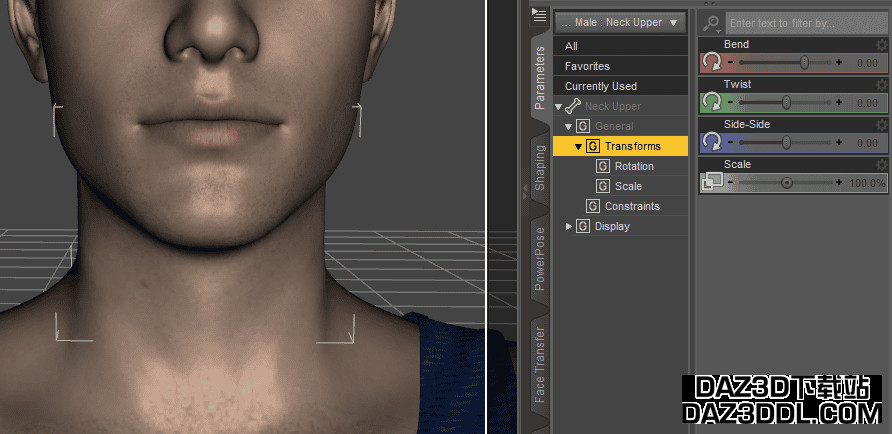
在这里你可以找到“弯曲”、“扭转”和“侧向”的选项。这些是所选骨骼的变换。也就是说,当你应用它们时,只有你选择的那一个骨骼及其子骨骼会移动。
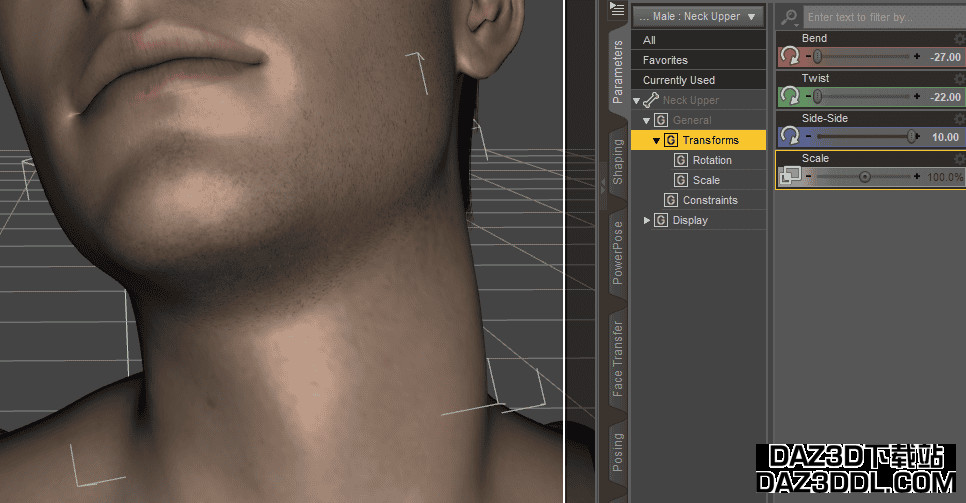
这种方法相较于上一种方法的优点是精确度。你可以选择移动哪个骨骼,如何移动,以及移动多少。这使得创建更加精确的姿势成为可能。

此外,当你选择了一个骨骼时,你可以使用视口左上角出现的操作工具。在这里你也可以更改“弯曲”、“扭转”和“侧向”变换,而无需打开“参数”窗口。

第三种也是最后一种方法是使用另一个有趣的内置工具。它叫PowerPose,默认不打开。要使用该工具,你需要打开它的窗口。可以在“窗口 > 面板(标签) > PowerPose”中找到。
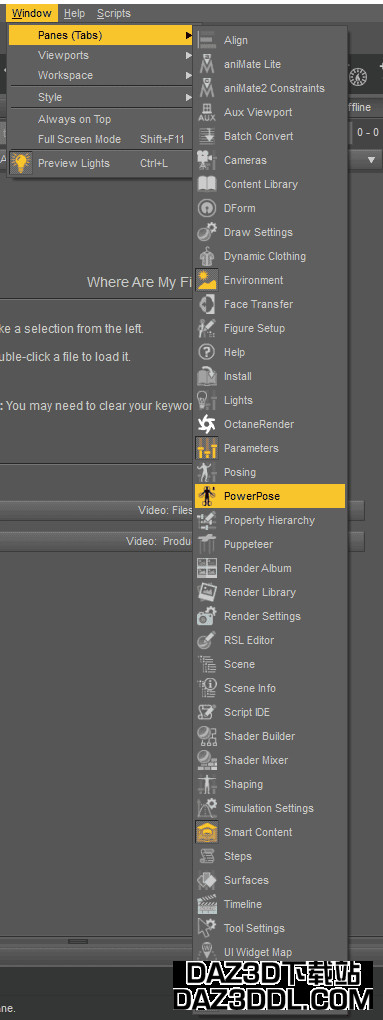
这个窗口使用频繁,所以最好将其停靠在某个位置。界面应如下所示:
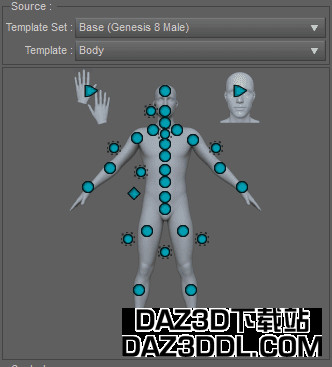
在这里你可以看到角色身体上的所有骨骼都是交互点。你可以选择这些点并拖动它们,观察角色的骨骼如何移动。使用PowerPose的最大好处是有额外的按钮可用。
例如,太阳按钮允许你同时控制多个骨骼。在这个例子中,我同时控制了两条腿。这是一个非常有用的机制,可以让摆姿势变得简单。

使用太阳按钮,你可以控制手和腿的每一个部分,同时控制头部和躯干。唯一的问题是PowerPose需要角色的模板才能工作。并且只有Genesis 8角色有好的模板可用。
Daz3D面部表情摆姿势
这篇Daz3D姿势教程的重要部分是面部姿势。面部通常是人们看到场景时首先关注的地方。因此,一个好的面部表情可以影响整个场景的外观和感觉。
我知道两种主要方法。第一种是简单的方法——使用菜单中的滑块。如果你选择一个角色,然后进入“参数”菜单,在“编辑器”中选择“头部”,你应该能找到许多滑块来改变面部和面部表情。
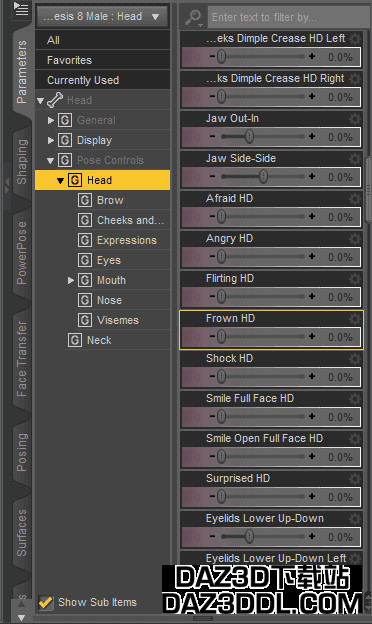
这些设置非常好且详细。但数量不多,所以很难创造出不寻常和独特的效果。如果没有适合你特定情况的预设,你就无法做到这一点。
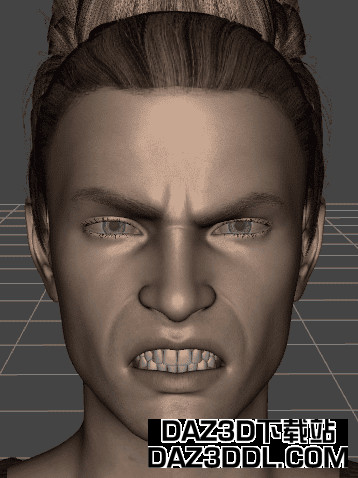
另一种创建面部表情的方法则更精确。它再次利用了PowerPose工具。在PowerPose界面的右上角有一个头部按钮可用。
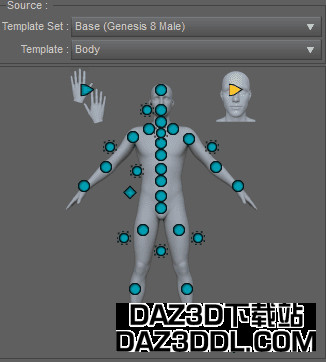
点击该按钮后,模板将从身体切换为头部。在这里,你可以整体控制头部的位置以及角色的表情。

这些设置相当灵活,允许你创造出非常有趣和独特的表情。此外,PowerPose是一个使用方便的工具,所以创造这些表情很简单。
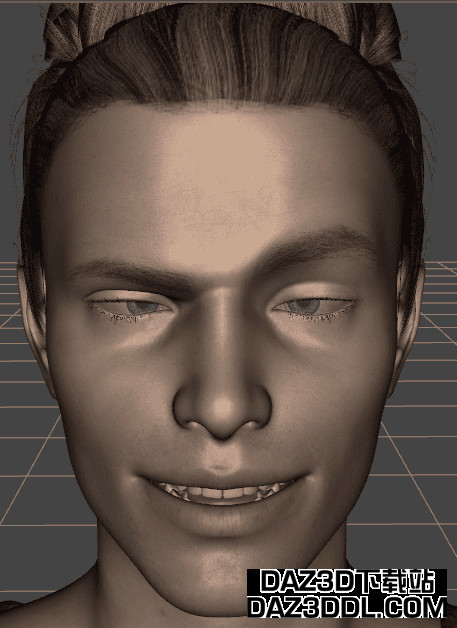
此外,PowerPose中有一个面部模板,允许你控制角色面部上所有最小的骨骼,并创造出非常生动的面孔。不过这相对难度较大。
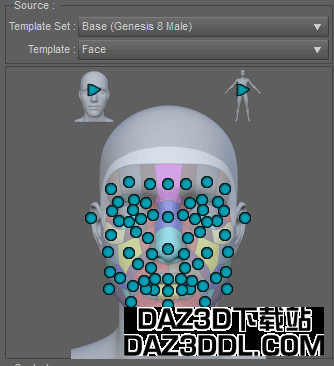
Daz3D姿势动画
你还可以为你创建的姿势进行动画。这将是从一个姿势到另一个姿势的平滑过渡。
在你创建第一个姿势后,打开时间轴,并在第一帧上放置一个关键帧。
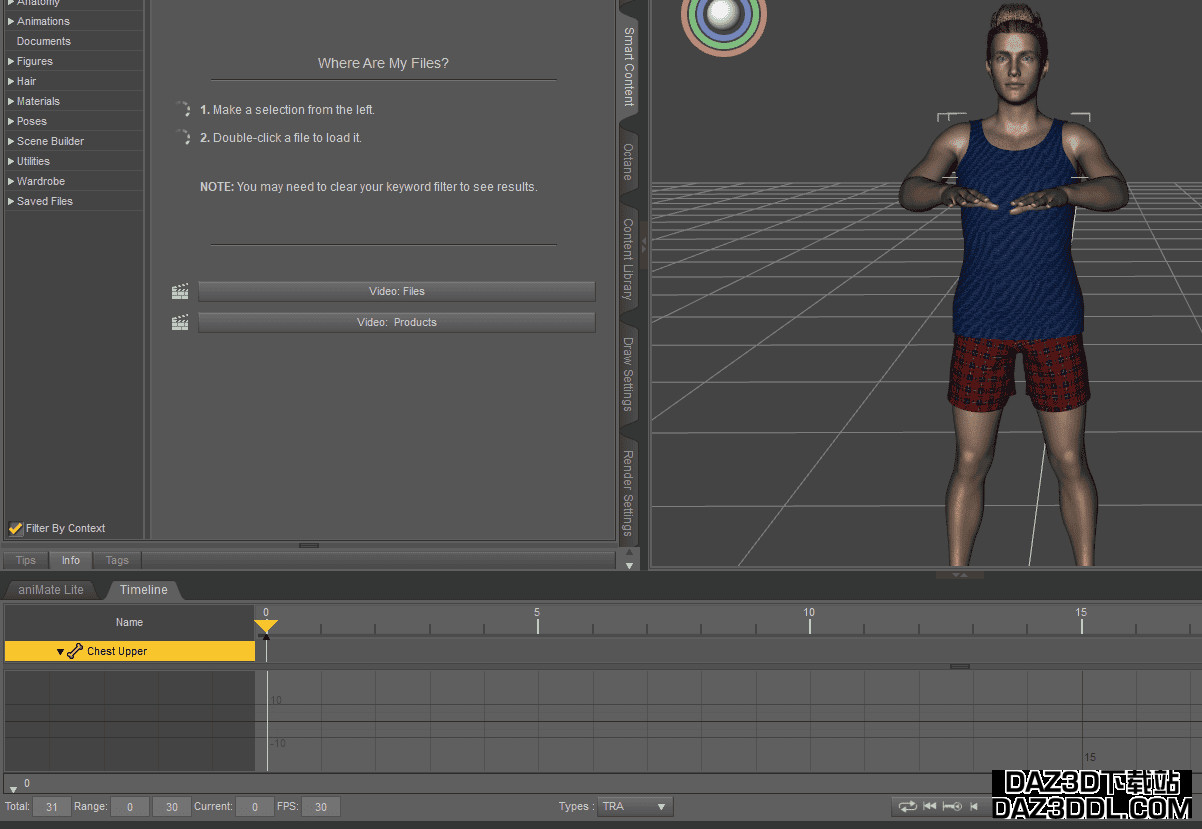
然后在时间轴上更改帧到稍后的帧,例如第25帧或其他任意帧。之后将角色姿势更改为你想过渡到的另一种姿势。再在时间轴上放置一个新的关键帧。
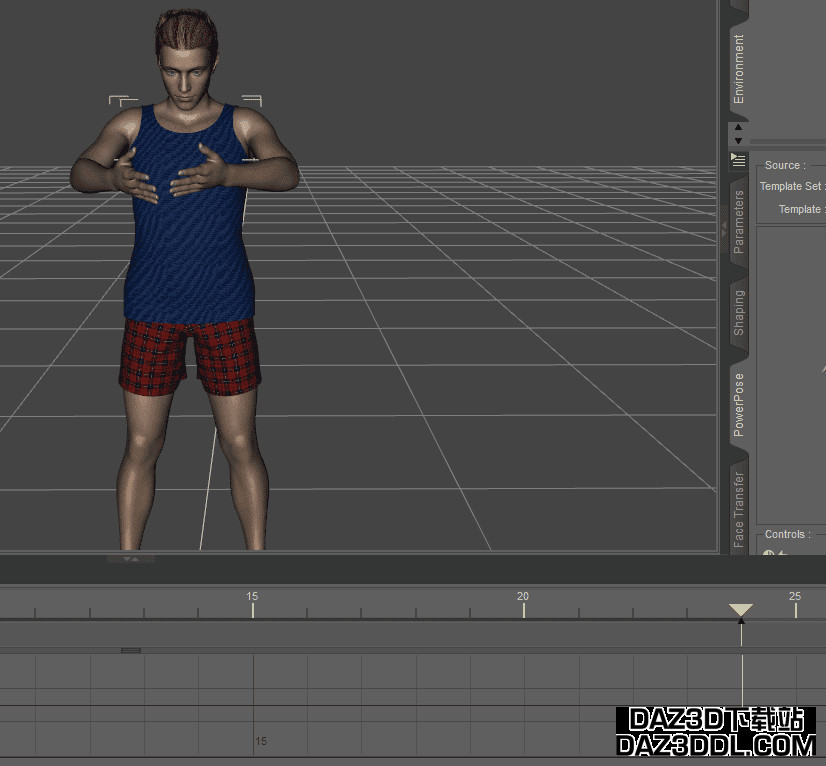
现在如果你按下播放按钮,你将看到你的动画实时播放。
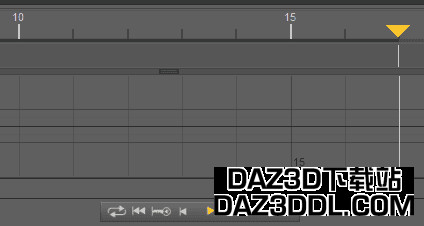
还有另一种从姿势创建动画的方法。它利用了Puppeteer工具——一个相当有趣的工具,允许你将姿势存储为图表上的点,然后通过移动鼠标进行动画。
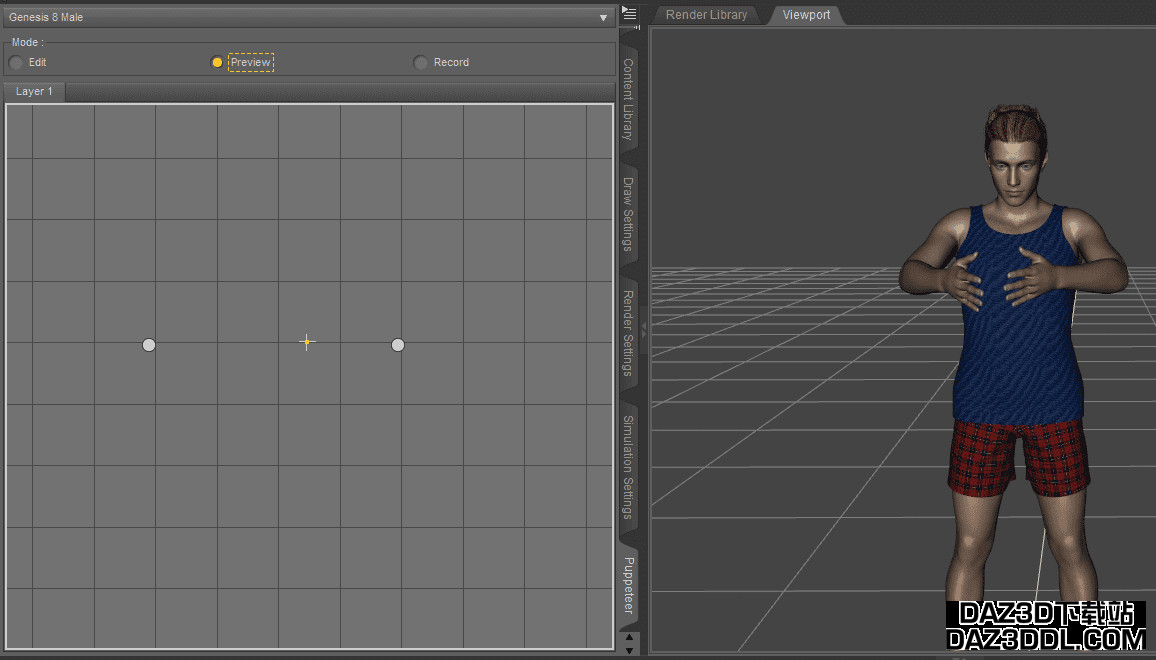
要了解更多关于Daz Studio中动画的知识,以及如何使用Puppeteer工具和其他动画工具——你应该阅读我们的Daz Studio动画教程:逐步指南。
Daz3D保存姿势
在你创建了自己满意的姿势后,你可能想要保存它。可惜的是,对于初学者来说,没有明确和简单的方法来自己做到这一点,但我们会教你如何保存你的姿势。
通常,你想要将姿势保存为预设。这意味着你可以在“内容库”中找到保存的姿势,并能够将其应用于任何合适的角色。
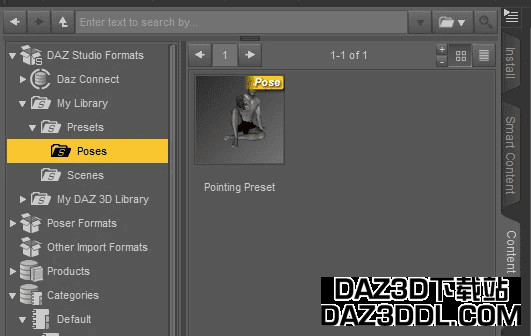
保存姿势——选择一个已应用姿势的角色。然后进入“文件 > 另存为 > 姿势预设”
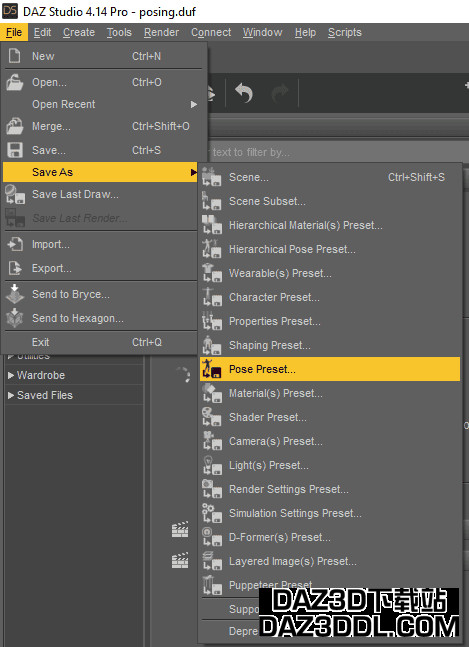
然后选择你想要保存的姿势的路径和名称。在出现的窗口中点击“接受”,姿势将被保存。
要了解更多关于将姿势保存为预设、重置姿势和其他保存姿势的方法——请查看我们的如何在Daz Studio中保存、组合和重置姿势文章。
Daz3D姿势产品
如果你在制作姿势方面遇到问题,在这个Daz3D姿势教程中与工具和精度苦苦挣扎——你总是可以在Daz3D商店找到现成的姿势。那里有很多不同的姿势可以找到。
一些姿势非常通用,可以适用于许多不同的场景、灯光和环境。这包括Z Photoshoot Builder Props and Poses for Genesis 8由Zeddicuss制作的产品,其中包括一套围绕时尚和模特主题的不同道具和姿势:

来源:Z Photoshoot Builder Props and Poses for Genesis 8由Zeddicuss
Sister Poses for Genesis 3 and 8 Female由aurora制作,是另一组适合多种场景的好姿势,非常适合渲染一对姐妹。

Sister Poses for Genesis 3 and 8 Female由aurora
另一方面——那里有一些非常具体的姿势。这些姿势是为特定原因而制作的,仅适合少量场景。这意味着即使你的场景非常特定,你仍然有很大机会找到适合的姿势集。
一个好的例子是Z Police Props and Poses for Genesis 8由Zeddicuss制作。因为尽管这些姿势相当好——它们只能用于一些有警察角色的场景。

来源:Z Police Props and Poses for Genesis 8由Zeddicuss
同样,101 Series: Pure Elegance Ballet Poses for Genesis 8 Male由3D Sugar制作。这些姿势详细且整体出色。尽管主题相当不寻常——我相信有很多人很高兴能使用它们。
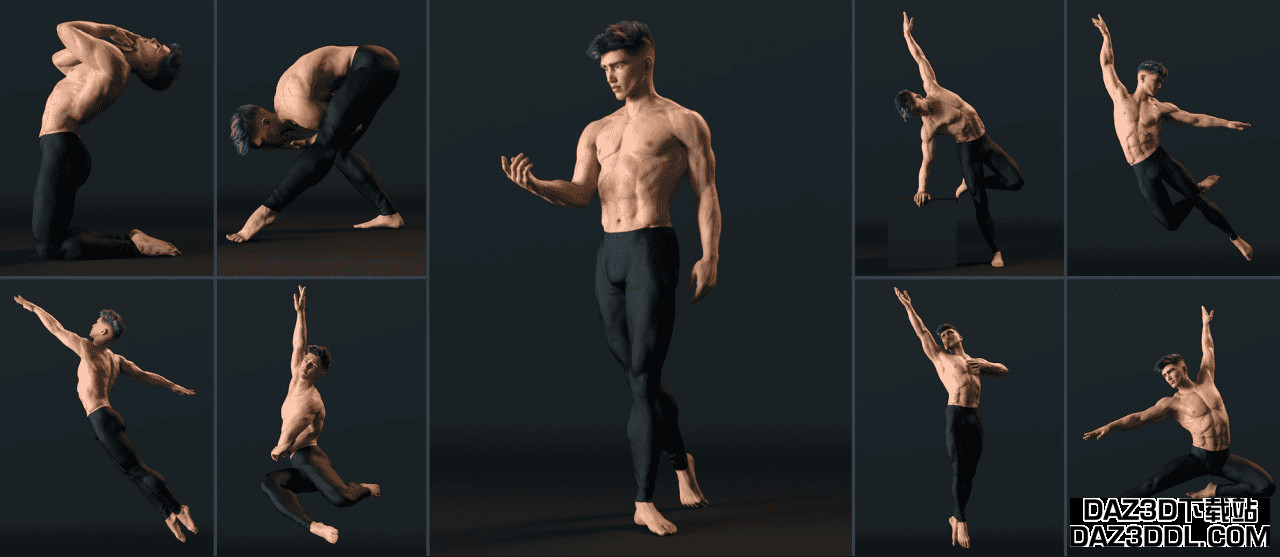
101 Series: Pure Elegance Ballet Poses for Genesis 8 Male由3D Sugar
结论 Daz3D姿势教程
我们希望在阅读完这篇Daz3D姿势教程后,你现在知道如何在Daz Studio中为角色摆姿势,获得了一些技巧,并整体提升了你的摆姿势水平。如果你发现掌握姿势很困难——请记住,总有姿势预设可以使用。同时请查看我们的如何在Daz Studio中保存、组合和重置姿势教程以及我们的其他Daz3D教程。



No comments here yet~